La taille de police par défaut de votre Notion ne répond-elle pas à vos besoins visuels ? Ou peut-être souhaitez-vous simplement personnaliser votre espace de travail en fonction de votre esthétique. Ce n'est pas un problème, vous n'êtes pas seul, et ce guide étape par étape vous expliquera comment modifier la taille de police de votre page Notion, en l'augmentant et en la diminuant à votre guise.
Principaux points à retenir
- Utilisez l'option « Texte de petite taille » dans Notion pour réduire la taille de police par défaut pour une page entière.
- Utilisez des en-têtes pour augmenter la taille du texte
- Zoomez et dézoomez sur votre page Notion pour améliorer la lisibilité
Personnalisation des polices dans Notion
Bien que Notion n'offre pas en soi un moyen direct de modifier la taille de la police, nous pouvons contourner cette limitation en utilisant quelques techniques simples. Bien que l'un soit un peu plus technique et nécessite un codage simple, l'autre est extrêmement simple et n'importe qui peut l'exécuter facilement.
Diminution de la taille de police Notion
Utilisation de l'option « Texte de petite taille »
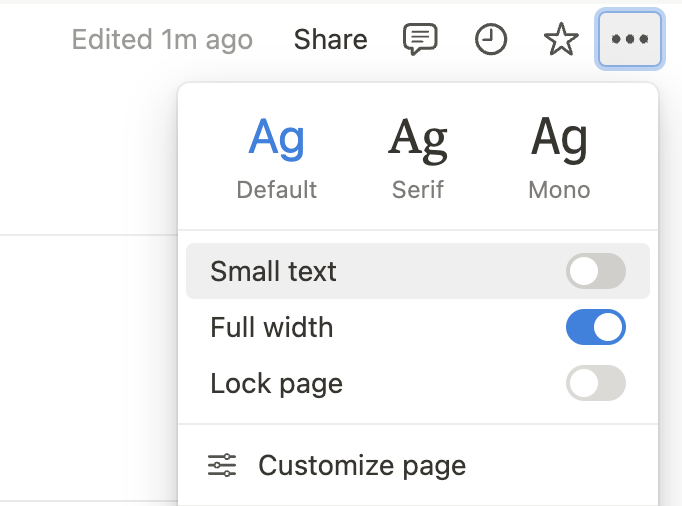
Notion propose une option simple pour réduire la taille de votre texte. Il vous suffit de sélectionner l'option « Texte de petite taille » dans votre éditeur Notion, et le tour est joué ! La taille de votre texte est désormais réduite.
Voici comment procéder étape par étape :
- Accédez à la page sur laquelle vous souhaitez réduire la taille du texte.
- Accédez aux paramètres de la page en cliquant sur le «... » en haut à droite de la page.
- Activez le « Texte de petite taille »
Cette méthode est parfaite pour ceux qui ont besoin d'introduire des informations plus petites et moins cruciales sur leur page sans que cela ne soit visuellement trop envahissant ou distrayant.
Astuce de pro: activation du « Texte de petite taille » sur une page parent ne sera pas activez-le par défaut pour toutes ses pages enfants.
Augmenter la taille de la police
Utilisation des titres Notion
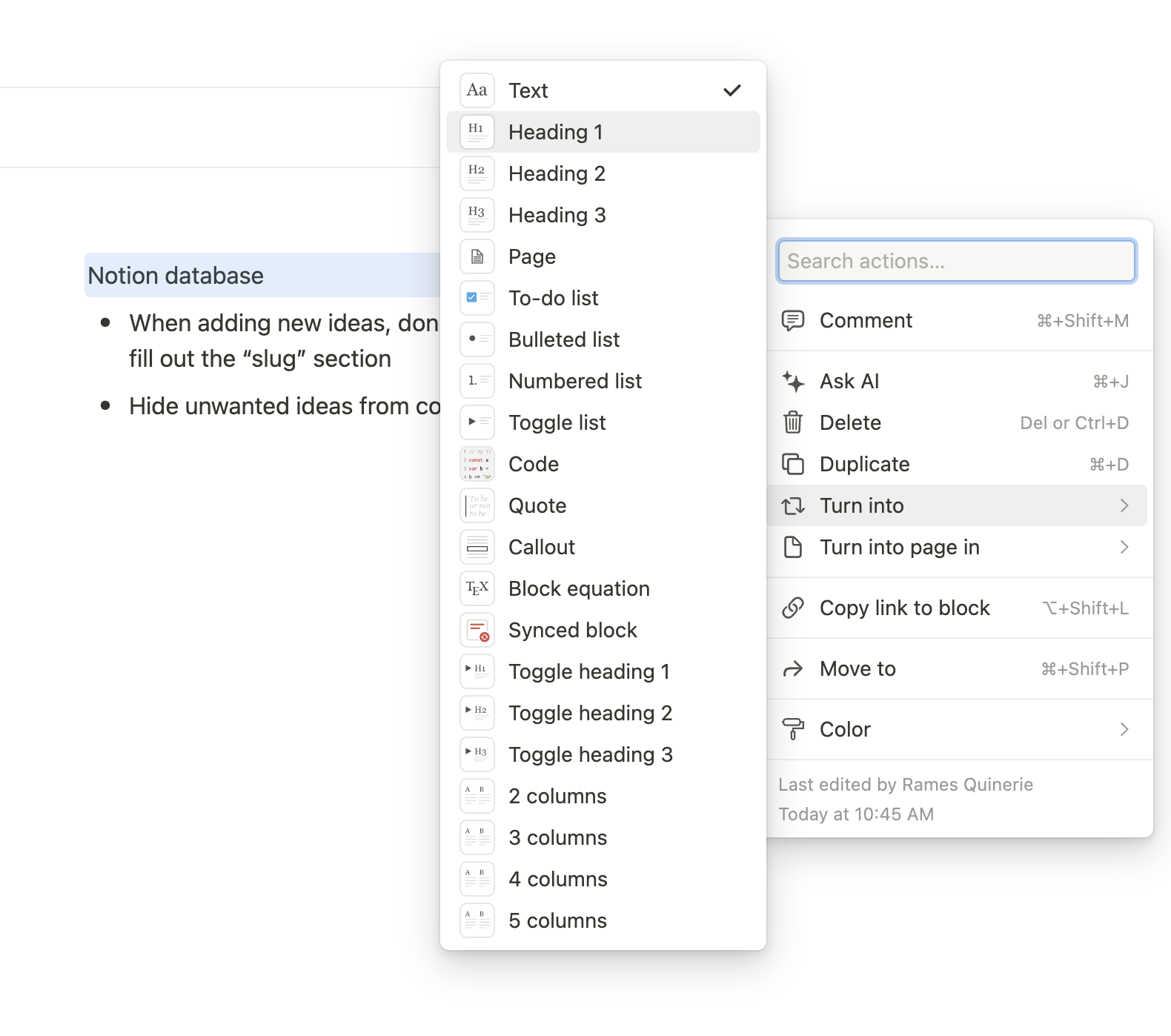
Si vous devez augmenter la taille de votre police, vous pouvez utiliser une astuce de mise en forme simple. Cela nécessiterait de placer votre texte dans des en-têtes. Voici comment procéder :
- Sélectionnez le texte dont vous souhaitez augmenter la taille
- Cliquez sur le menu «... » pour accéder aux paramètres de blocage
- Sélectionnez « Transformer en » et choisissez votre type d'en-tête (Titre 1, 2 ou 3)
Le titre 1 est le plus grand en-tête, le titre 3 est le plus petit.
Zoom
Si vous utilisez l'application Notion, vous pouvez également utiliser le raccourci clavier cmd + « + » pour zoomer sur votre page et ainsi agrandir votre texte. Si vous utilisez Notion sur votre navigateur, utilisez simplement les commandes de zoom de votre navigateur.
Conclusion
Malgré l'absence de fonctionnalités natives de Notion pour ajuster la taille de la police, grâce à l'utilisation des en-têtes, du zoom et de l'option de "Texte de petite taille", il est possible de modifier la présentation de votre texte en fonction de vos besoins spécifiques.
Bien que ces méthodes de contournement ne vous donnent pas un contrôle total sur la taille de votre police, elles vous offrent certainement une plus grande personnalisation que les paramètres par défaut. La modification de la taille de police dans Notion est une petite modification qui peut considérablement améliorer la lisibilité et l'esthétique de votre espace de travail.









